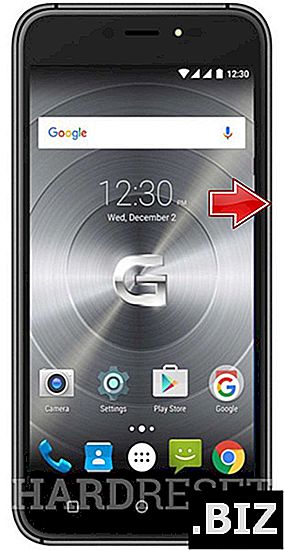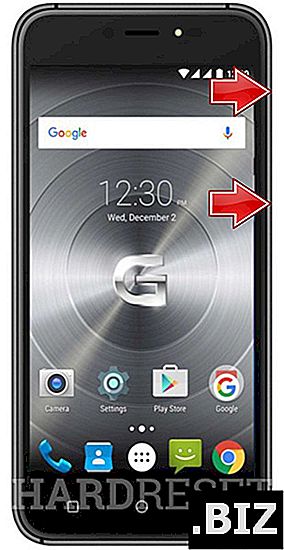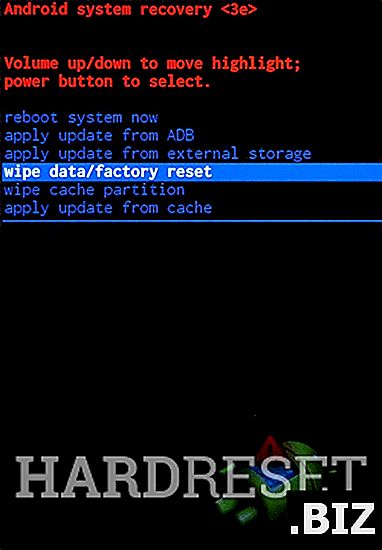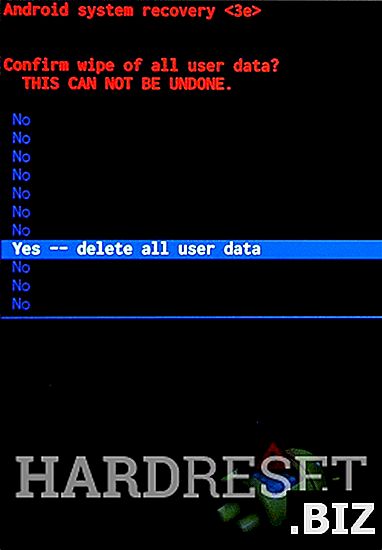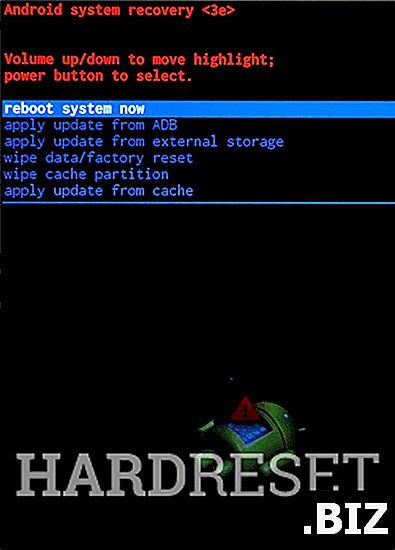Geräte GIGABYTE
Hard Reset GIGABYTE GSmart Classic LTE
Wie kann ich GIGABYTE GSmart Classic LTE auf die Werkseinstellungen zurücksetzen ? Wie lösche ich alle Daten in GIGABYTE GSmart Classic LTE? Wie umgehe ich die Bildschirmsperre in GIGABYTE GSmart Classic LTE? Wie stelle ich die Standardeinstellungen in GIGABYTE GSmart Classic LTE wieder her?
Das folgende Tutorial zeigt alle Methoden zum Master-Reset von GIGABYTE GSmart Classic LTE. Erfahren Sie, wie Sie einen Hard-Reset mit den Hardware-Schlüsseln und den Marshmallow-Einstellungen von Android 6.0 durchführen können. Infolgedessen ist Ihr GIGABYTE GSmart Classic LTE wie neu und Ihr MediaTek MT6735P-Core läuft schneller.
Erste Methode:
- Halten Sie zunächst kurz die Ein- / Aus- Taste gedrückt, um das Mobiltelefon auszuschalten.
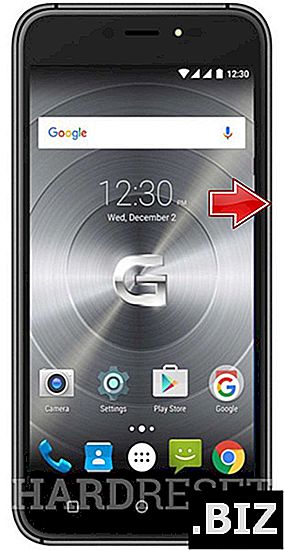
- Halten Sie im nächsten Schritt die Lautstärketaste + Ein / Aus- Taste einige Sekunden lang gedrückt .
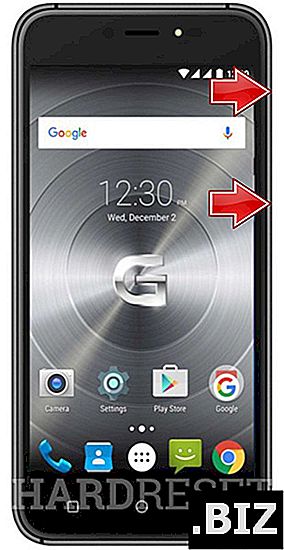
- Sie sollten gehaltene Tasten loslassen, wenn auf dem Bildschirm ein Android-Symbol angezeigt wird.
- Verwenden Sie dann die Lautstärketasten, um " Daten löschen / Werksreset " auszuwählen, und tippen Sie zur Bestätigung auf die Ein / Aus- Taste .
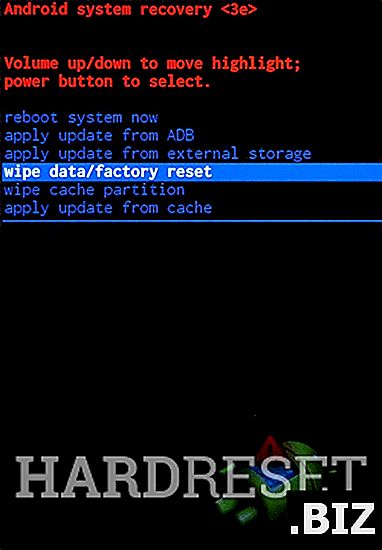
- Wählen Sie anschließend " Ja " aus dem Menü und bestätigen Sie dies mit der Ein / Aus- Taste .
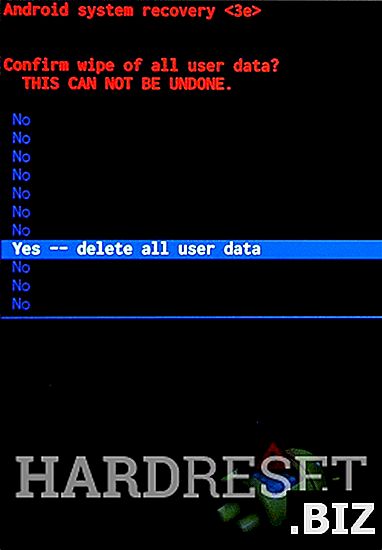
- Wenn ein Wiederherstellungsmodus erneut auf dem Bildschirm angezeigt wird, akzeptieren Sie die Option " System jetzt neu starten " mit der Power-Wippe .
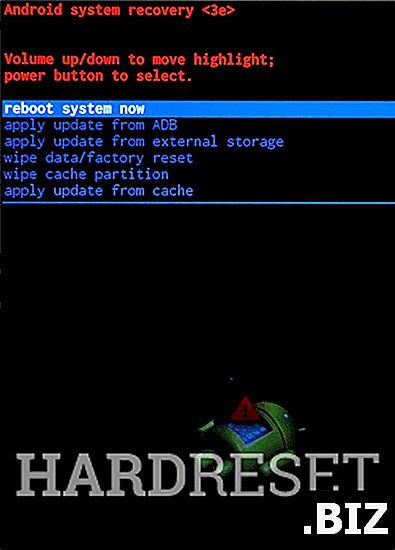
- Das ist alles. Der Hard-Reset-Vorgang sollte abgeschlossen sein.